Ya hemos creado un tutorial hablando de la Función SIFECHA en Excel. Ahora estas leyendo: Función SIFECHA Parte 2. En este tutorial pondremos algunos conceptos más sobre cómo podemos usar esta poderosa función que no todos conocen.
Tutorial Función SIFECHA en Excel – Parte I
Hoja de cálculo para esta aula disponible para descargar:
Función SIFECHA Parte 2 en Excel paso a paso
En el primer tutorial abordamos:
- Cómo encontrar la diferencia entre DÍAS;
- Encontrar la diferencia entre MESES y
- Cómo encontrar la diferencia entre AÑOS.
El “problema” es que incluso con estos grandes conceptos sólo podemos conocer los valores “enteros”, pero a veces necesitamos saber la diferencia entre dos fechas, pero queremos el resultado en años y meses. Así que ¿Cómo se hace?
Así que imagina la siguiente situación:
Contrató a un empleado el 31/05/2012 y lo despidió el 11/02/2019. Sin embargo, necesita saber cuánto tiempo ha estado el empleado en la empresa en años y también los meses para pagar sus derechos o algo así.
¿Vamos a resolver esta situación?
Para ello usaremos la función SIFECHA dos veces y la función CONCATENAR.
Nota: en este caso, el uso de la función CONCATENAR es opcional, sin embargo, es muy recomendable.
Reciba Contenido de Excel
Registre su E-mail aquí en el blog para recibir de primera mano todas las novedades, post y video aulas que posteamos.
¡Su correo electrónico está completamente SEGURO con nosotros!
Es muy importante que me agregues a la lista de tus contactos para que los siguientes E-mails no caigan en el spam, Agregue este: E-mail: [email protected]
Función SIFECHA en Excel por AÑOS
En la celda F4 escriba =SIFECHA(C4;D4;”Y”):
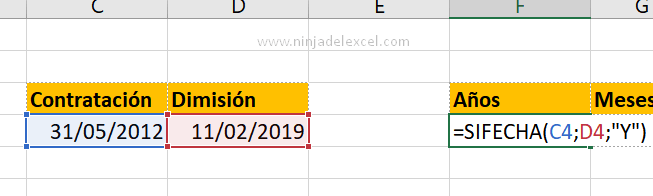
Nota: para más detalles, lea el primer tutorial sobre el tema.
El resultado será: 6, es decir, hay 6 años entre el período de contratación y el despido.
Función SIFECHA en Excel para MESES
Ahora necesitamos calcular la cantidad de meses además de los años. Para esta situación usaremos el indicador: “YM”.
En la celda G4 escriba =SIFECHA(C4; D4; ”YM”). Presione Enter.
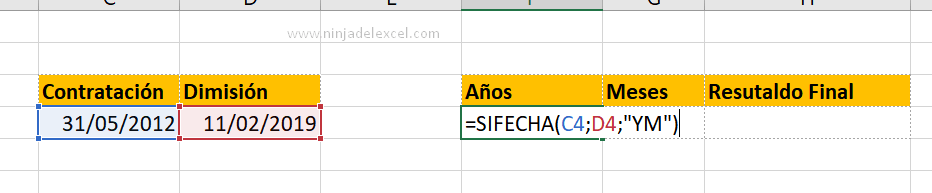
El resultado será: 8, es decir, además de 6 años, hay 8 meses entre el período de contratación y el despido.
Vamos ahora ponerlo todo junto en una sola celda?
En la celda H4 escriba =CONCATENAR(F4;” años y “;G4;” meses.”):
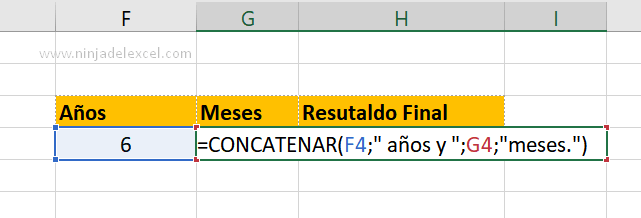
Presione Enter.
El empleado trabajó 6 años y 8 meses en su empresa:
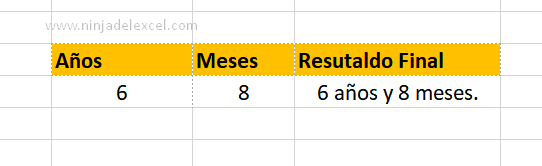
Curso de Excel Básico, Intermedio y Avanzado:
Pronto, ¡Cursos de Excel Completo! Continúa leyendo nuestros artículos y entérate un poco más de lo que hablaremos en nuestra aulas virtuales.
Si llegaste hasta aquí deja tu correo y te estaremos enviando novedades.
¿Qué esperas? ¡Regístrate ya!
Accede a otros Tutoriales de Excel
- Prueba de Excel Avanzado: Buscando Secuencia 2 Números Consecutivos en Excel – Ninja del Excel
- Como Hacer una Plantilla de Control de Stock en Excel – Ninja del Excel
- Valor del Dólar en Tiempo Real en Google Sheets – Ninja Del Excel
- Consolidar Hojas de Cálculo con BUSCARV en Excel – Ninja Del Excel
- Cómo Pegar Solo Celdas Visibles en Excel – Ninja Del Excel
- Función PROMEDIO.SI en Excel – Tutorial Paso a Paso – Ninja Del Excel
- 20 Trucos que Transforman a Cualquier Persona en un Experto en Excel

















